

Keil自定义关键字、 快捷键···
描述
本文要点:
1.Keil自定义关键字方法及效果
2.Keil自定义快捷键
3.头像更新说明
4.执行能力、挑战精神
Ⅰ自定义关键字方法及效果
我们以自定义三个关键uint16_t uint8_t FILE为例来讲述。
配置方法:
Edit -> Configuration -> User Keywords(或者直接点击“配置”图标):
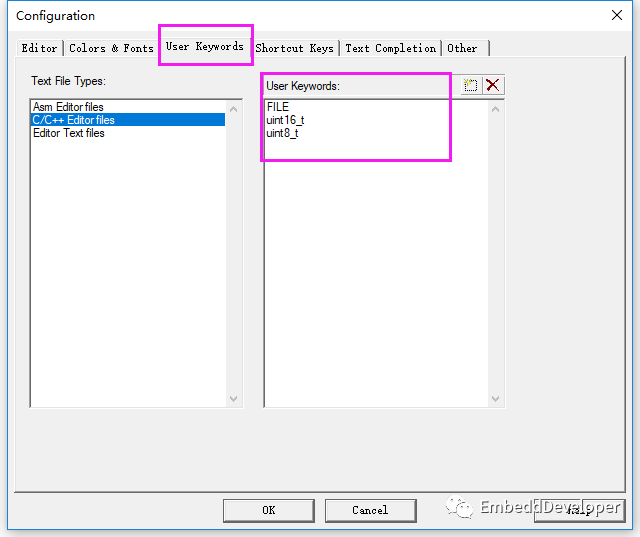
再看下自定义这三个关键字效果的对比。
自定义前效果:
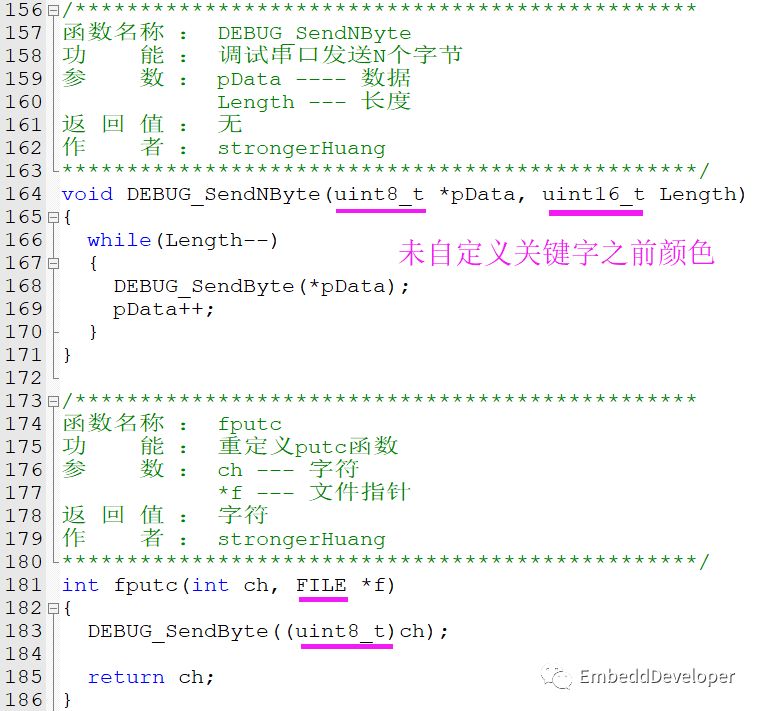
自定义后效果:
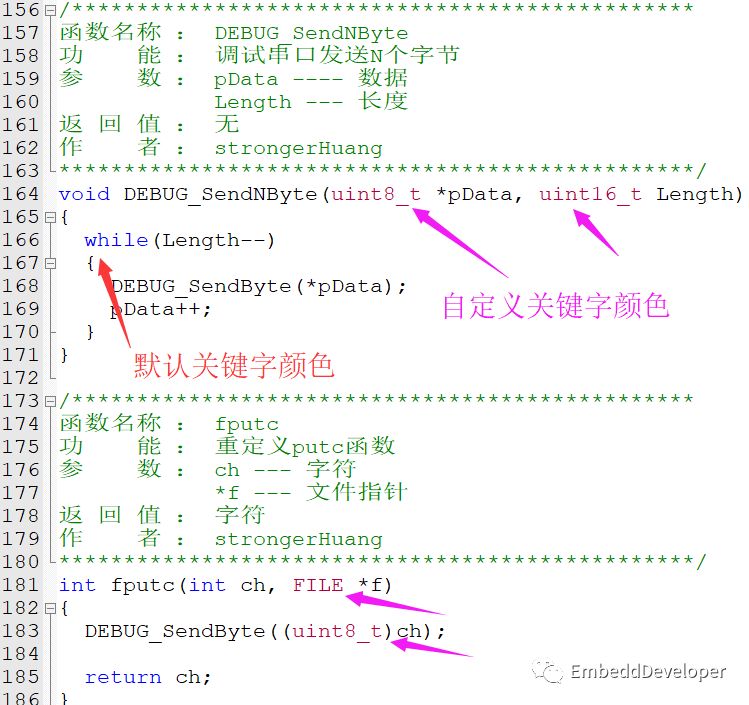
这一节内容可以和前面分享的一篇文章结合使用,配合里面第三节讲述的《Keil主题》一起定义,达到自己想要的效果。对主题、字体颜色有强迫症的同学,可以试着配置下,看能否满足你的要求。
其实和修改Keil字体一样,这个配置是全局配置,配置文件就位于安装目录C:Keil_v5UV4下的arm.prop文件里面。定义上面三个关键字之后,会增加(默认没有自定义数据)这个一段配置:
# C/C++ Editor files
# User keywords
keywords6.$(file.patterns.cpp)=uint16_t uint8_t FILE
Ⅱ自定义快捷键
对于有些常用的操作,我们尽量使用快捷键的方式完成,目的就是在我们编程时能快捷操作。
比如:我们下载程序,习惯使用IAR中的Ctrl+D,而Keil中默认的下载快捷键不是Ctrl+D。我们可自己定义快捷键,方法很简单:
Edit -> Configuration -> Shotcut Keys:
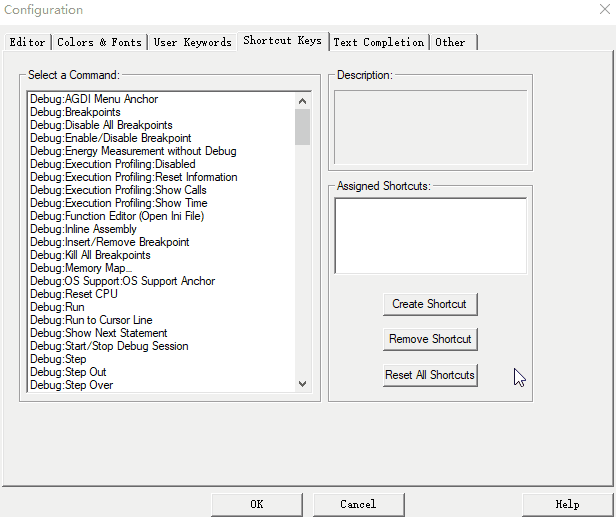
声明:本文内容及配图由入驻作者撰写或者入驻合作网站授权转载。文章观点仅代表作者本人,不代表电子发烧友网立场。文章及其配图仅供工程师学习之用,如有内容侵权或者其他违规问题,请联系本站处理。
举报投诉
-
Orcad中怎么自定义快捷键2014-08-28 11280
-
原创PADS9.5 logic快捷键的自定义2014-11-05 8055
-
请问AD自定义的快捷键是否可以导出?2019-09-18 5389
-
建筑CAD软件中自定义CAD快捷键的操作教程2020-04-21 1363
-
【Altium小课专题 第016篇】什么是快捷键 如何设置自定义快捷键2021-04-14 6520
-
【Altium小课专题 第122篇】如何快速自定义PCB快捷键?2021-07-23 7029
-
【Altium小课专题 第175篇】绘制原理图的常用操作如何自定义快捷键?2021-08-31 8956
-
CAD软件中如何自定义CAD快捷键?2022-05-10 4009
-
如何使用Arduino制作自己的自定义快捷按钮2019-12-03 10085
-
基于关键字的自定义古诗句生成设计与实现2021-04-12 1517
-
解读什么是快捷键有如何设置自定义快捷键?2021-04-29 7202
-
Altium Designer PCB常用系统快捷键及自定义快捷键2022-11-15 10582
-
Altium Designer 软件的自定义快捷键2022-12-08 8083
-
博途:快捷键设置2023-12-10 4179
-
SOLIDWORKS教育版支持多种快捷键和自定义工具2024-08-02 783
全部0条评论

快来发表一下你的评论吧 !

